PCで動画をドット化にする
コンピューターで動画をドット絵のようなスタイルに変換したいですか?どうすれば無料で変換できますか?これから、Windows PCで動画をドット化する簡単かつ無料な方法を2つ紹介します。
オプション1:MiniTool MovieMaker
MiniTool MovieMakerは、使いやすく、豊富な機能が備えて、透かしなしなしのビデオエディターであり、誰でも数分で素晴らしい動画を作成できるように設計されています。このアプリケーションには、ピクセル効果など、動画/画像の色調を調整する色々なフィルターがあります。MiniTool MovieMaker を使用して動画をドット絵にする方法は次のとおりです。
ステップ1:下のボタンをクリックしてMiniTool MovieMakerをダウンロードし、インストールします。
MiniTool MovieMakerクリックしてダウンロード100%クリーン&セーフ
ステップ2:MiniTool MovieMakerを起動し、プロモーションウィンドウを閉じてアプリのインターフェスにアクセスします。
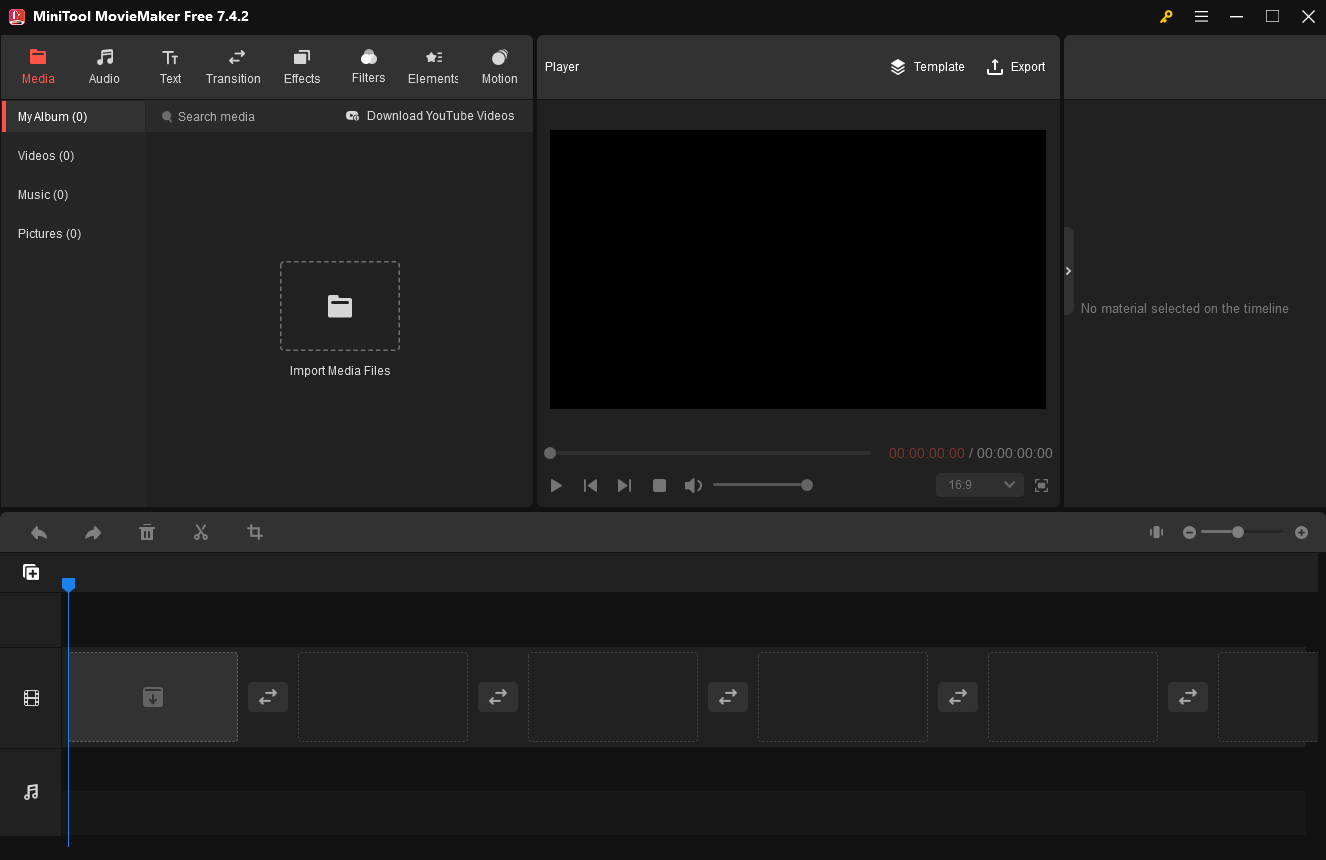
ステップ3:「Import Media Files」ボタンをクリックして「ファイルエクスプローラー」を開き、動画を参照してインポートします。または、動画をデスクトップからMiniTool MovieMakerに直接ドラッグしてインポートすることもできます。
ステップ4:インポートした動画をタイムライン上にドラッグアンドドロップして選択します。上部のツールバーにある「 Filters」タブに移動し、「Artistic」サブタブを選択し、スクロールして「Pixelate」というフィルターを見つけます。或いは、上部の検索バーに「Pixelate」と入力してこのエフェクトを見つけることもできます。ドット化エフェクトをクリックして動画に適用します。
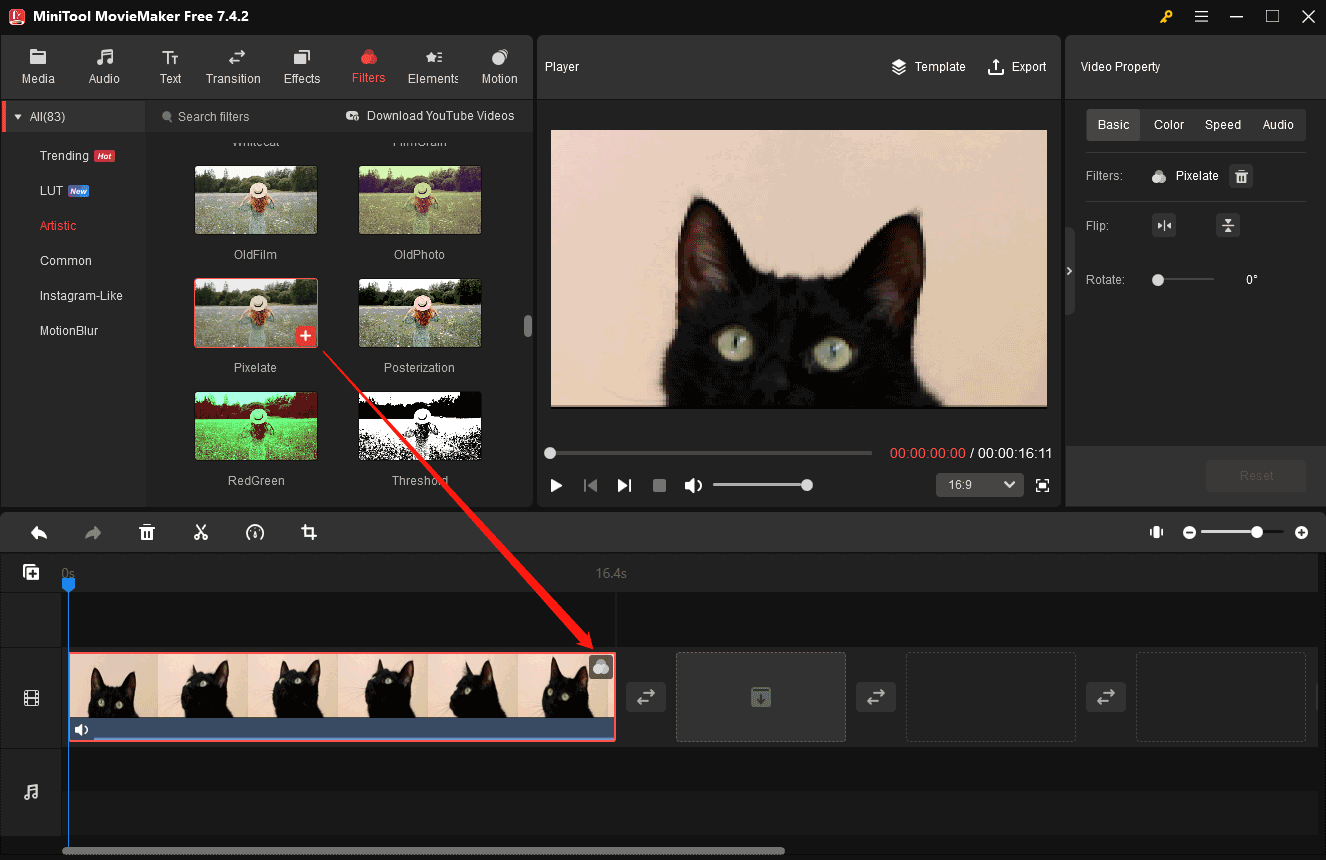
ステップ5:「再生」ボタンをクリックして動画をプレビューし、結果に満足したら、右上の「Export」ボタンをクリックして出力設定ウィンドウを開きます。
ステップ6:デフォルトの場合、MiniTool MovieMakerは動画をMP4ファイルとして保存します。出力形式を変更する場合は、「Format」メニューを展開し、MKV、AVI、MOV、WMV、およびWebMから選択します。
また、エクスポートされるファイルの解像度とフレームレートを変更して、「Settings」をクリックして動画品質やビットレートなどのその他のオプションを選択することもできます。最後に、「Export」ボタンをクリックしてビデオをエクスポートします。
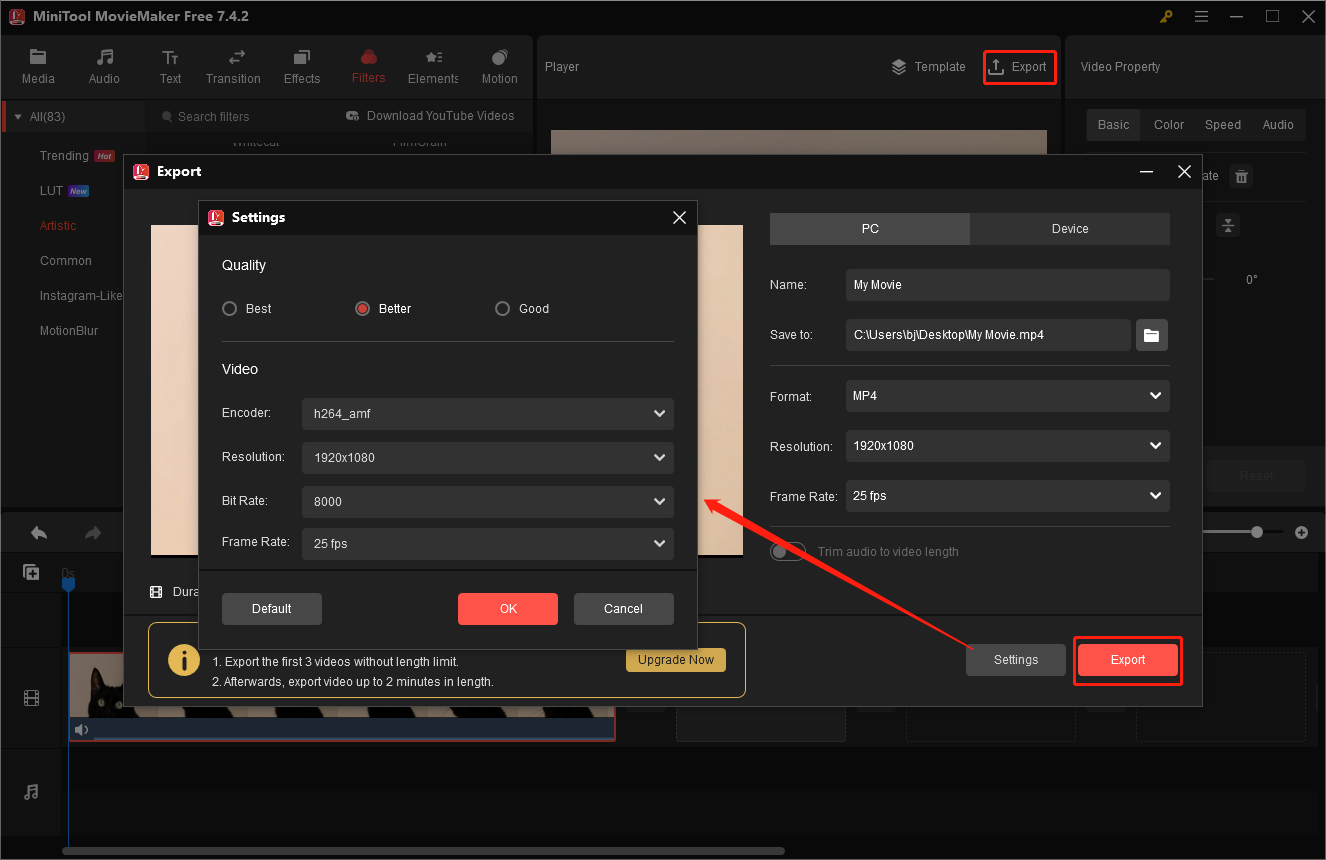
MiniTool MovieMakerの他の機能:
- 短い動画クリップや画像から動画を作成し、音楽、効果音、テキストなどを追加します。
- 動画を再生速度の調整、逆再生、分割、回転、反転、トリミングします。
- クリップの彩度、明るさ、コントラストを調整します。
- 素晴らしいトランジションのセットを提供します。
- 動画内の音声を編集します。
- クリップに複数のエフェクトを適用します。
- 様々アステッカーを使って動画や画像をデコレーションすることができます。
- パン効果とズーム効果を使用します。
- エクスポート時にオーディオを動画の長さに合わせてトリミングします。
- ウォーターマークなしで最大1080pの動画を無料にエクスポートします。
- その他
動画を楽しいドット風・ピクセル風の動画に変換する方法をごぞんじでしょうか?興味があれば、この記事をお読みください。無料で動画をドット化する方法をいくつ紹介します。Twitterでシェア
オプション2:CapCut
CapCut は、映像を魅力的にするのに役立つエフェクト、フィルター、トランジション、ステッカーなどを豊富に備えた人気の動画編集アプリでもあります。CapCutで動画をドット化する方法は次のとおりです。
ステップ1:CapCutアプリを PC にダウンロードしてインストールします
ステップ2:このビデオエディターを起動し、「+プロジェクトの作成」ボタンをクリックして新しいプロジェクトを作成し、アプリのメインインターフェスを開きます。
ステップ3:「+インポート」ボタンをクリックして動画をアップロードし、タイムラインに追加します。
ステップ4:上部の「エフェクト」オプションをクリックして「動画エフェクト」を展開します。CapCutには豊富なエフェクトが用意されています。揺れ、点滅、白黒など色々なエフェクトが見つかります。
「動画エフェクト」を展開して、「マンガ風」オプションを選択して、その中で「ドット絵」というエフェクトを見つけて適用します。
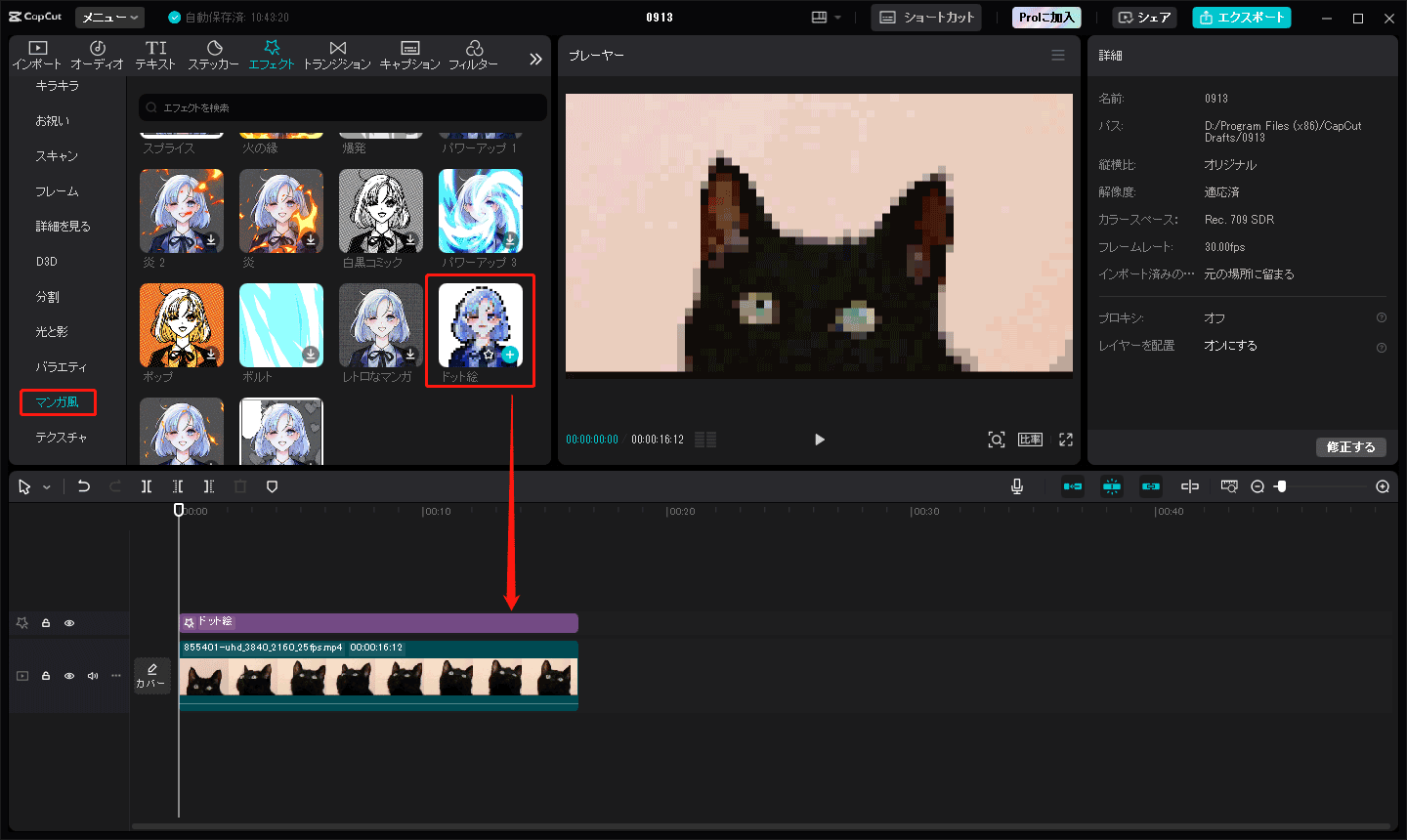
でも、MiniTool MovieMaker と異なり、CapCutではエフェクトを追加しようとすると、クリップ全体に適用されません。エフェクトトラックの右端を手動でドラッグして長さを調整する必要があります。
ステップ5:「エクスポート」ボタンをクリックし、動画をエクスポートする出力設定を選択します。
オンラインで動画をドット化する方法
オンラインで動画をドット化したい場合は、次のツールを試してください。
Flixier
Flixier はブラウザビデオエディターなので、インタネットがあればどこでもいつでもアクセスできます。このサイトで、テキスト、音楽、トランジション、自動字幕を動画に追加することもできます。ソフトウェアをダウンロードしたりインストールしたりすることなく、初心者でも数分で動画をトリミング、分割、クロップして、素晴らしい映像を作成できます。
オンラインで動画をピクセル化したい場合は、Flixierが悪くない選択であります。オプションピクセル化したい動画の領域を選択することもサポートします。
Canva
Canva は、ソーシャルメディアの投稿、プレゼンテーション、ポスター、ビデオ、ロゴなどを作成するための人気のあるオンライングラフィックデザインツールです。Canvaはオンラインビデオエディターとしても使え、動画再生速度の調整、フィルターの適用、動画への描画、動画のピクセル化やぼかし、動画画面のクロップなどを行うことができます。
結語:
この記事を読んだ後は、動画をピクセル化する方法を習得しましょう。上記で述べたソフトやツールを使用すると、個人のプライバシーを保護したり、重要な情報を隠したり、単純に面白さを楽しんだりするために、動画を簡単かつ迅速にピクセル化することができます。
最後に、MiniTool MovieMaker の使用中に問題が発生した場合は、[email protected]までお気軽にお問い合わせください。
更に読む:




ユーザーコメント :